Cum să remediați problema ecranului de încărcare infinit Skyrim?

Aflați metode eficiente pentru a rezolva problema frustrantă a ecranului de încărcare infinit Skyrims, asigurând o experiență de joc mai fluidă și neîntreruptă.

Munca de acasă este norma în zilele noastre. Companiile și organizațiile din întreaga lume trec la instrumente de colaborare precum Skype, Zoom , Google Meet și WebEx pentru a face lucrurile și pentru a crea întâlniri și conferințe digitale. În timpul unui apel, s-ar putea să te fi confruntat cu sunetul din partea ta ciufulit sau să nu funcționeze conform așteptărilor. Problema se găsește în aplicația Skype Windows 10.

Problema poate apărea din cauza mai multor factori, inclusiv driverele audio, sunetul Windows, setările aplicației sau din cauza unei actualizări recente cu erori. În această postare, vom vorbi despre toate soluțiile posibile pentru a remedia audio Skype care nu funcționează pe Windows 10. Să începem. Urmați pas cu pas și pregătiți-vă să lucrați din nou pe Skype.
Verificați setările audio din aplicația Skype
Microsoft a adăugat o opțiune ingenioasă în aplicație pentru a verifica audio și video din Skype. Din aplicația Skype, puteți apăsa butonul cu trei puncte din partea de sus și puteți deschide meniul de setări.
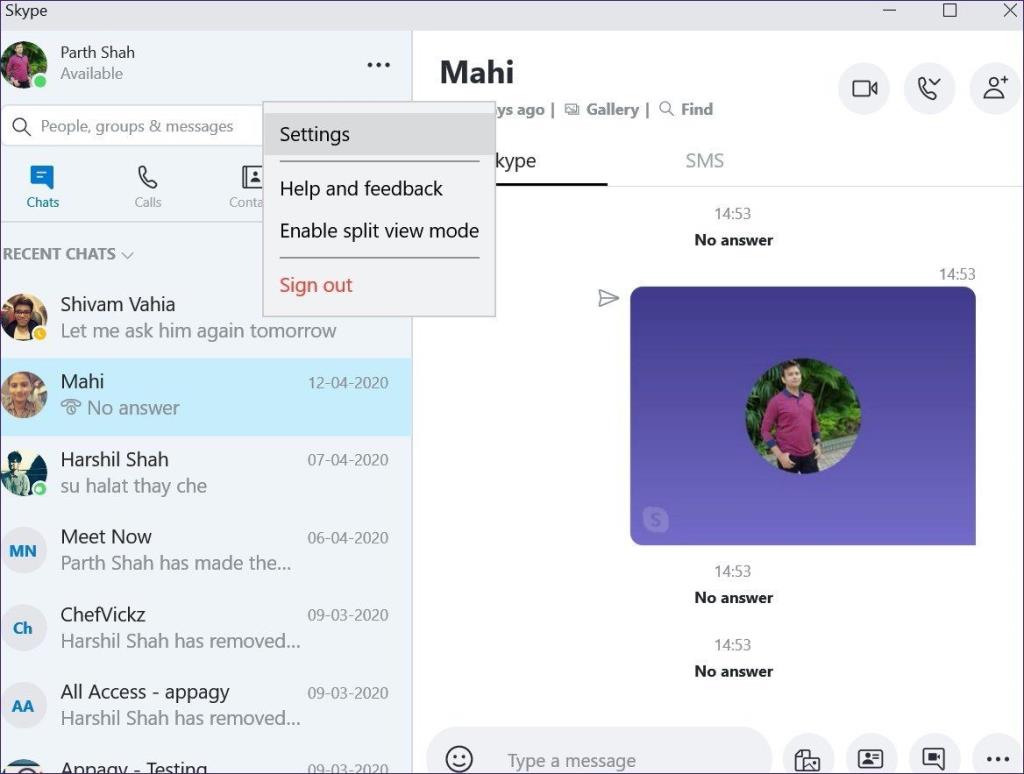
Din meniul Setări, accesați secțiunea audio și video și activați reglați automat setările microfonului. Mențineți volumul difuzoarelor la un nivel ridicat. De asemenea, puteți testa audio folosind opțiunea menționată. Skype vă permite și să efectuați un apel de testare gratuit.
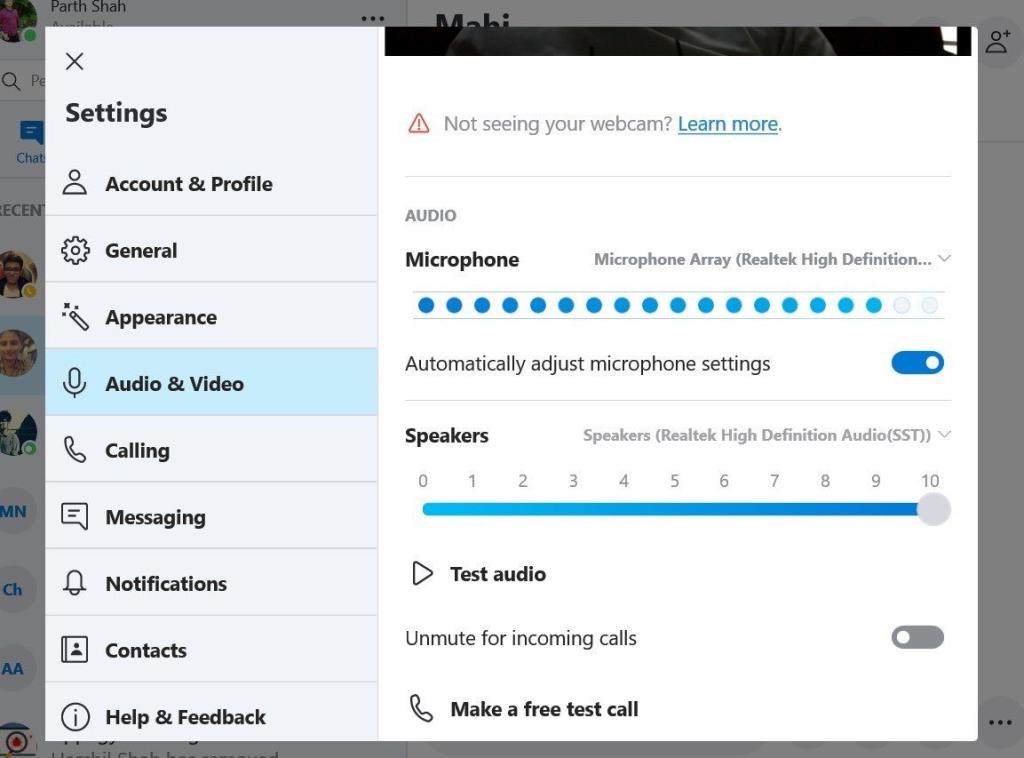
Dacă încă aveți probleme cu sunetul de testare, atunci să trecem la următoarele opțiuni pentru a le remedia.
Reporniți Windows Audio Service
Microsoft vă permite să reporniți serviciul audio Windows. Dacă există o eroare cu serviciul audio Windows, atunci este posibil ca apelurile audio Skype să fie afectate de problema Windows. Vestea bună este că există o soluție ușoară pentru asta. Urmați pașii de mai jos pentru a reporni serviciul audio Windows.
Pasul 1: Faceți clic dreapta pe butonul Windows din bara de jos.
Pasul 2: Selectați Run și se va deschide caseta de dialog Run.
Pasul 3: În caseta de comandă Run, tastați services.msc și faceți clic pe butonul OK
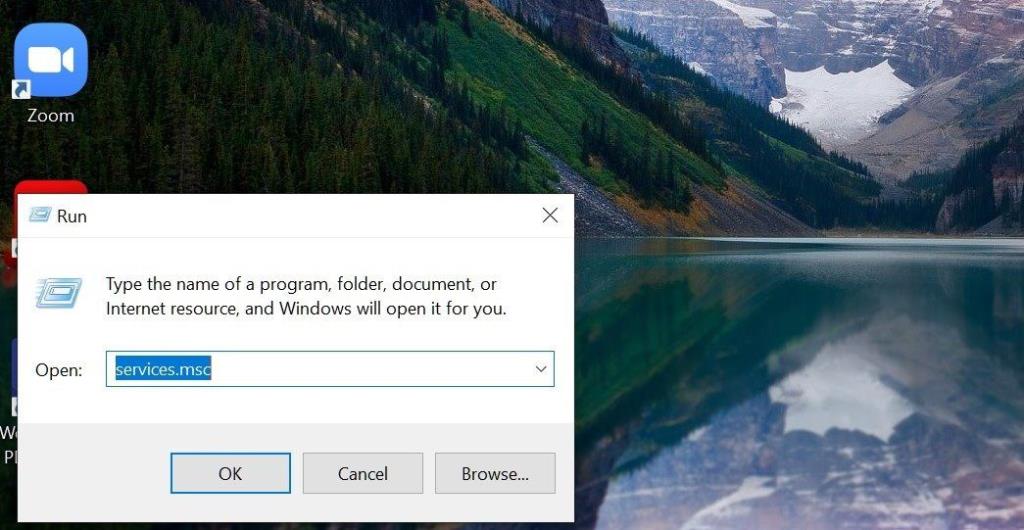
Pasul 4: Se va deschide meniul de servicii. Acum, căutați opțiunea Windows Audio în ea.
Pasul 5: Faceți clic dreapta pe el și selectați opțiunea Start (Dacă serviciul nu funcționează) sau atingeți butonul Repornire sau Reluare (Dacă funcționează deja).

Pasul 6: Odată ce procesul este finalizat, reporniți computerul și verificați dacă sunetul Skype funcționează sau nu.
Permiteți Skype să controleze sunetul
Windows permite aplicațiilor terțe să controleze sunetul/sunetul implicit al sistemului. Este pornit implicit. Dar, dacă cumva opțiunea este dezactivată, este timpul să o verificați și să vă asigurați că este activată. Urmați pașii de mai jos.
Pasul 1: Faceți clic dreapta pe pictograma difuzorului din bara desktopului.
Pasul 2: Faceți clic pe Sunete și accesați Înregistrare din următorul meniu.
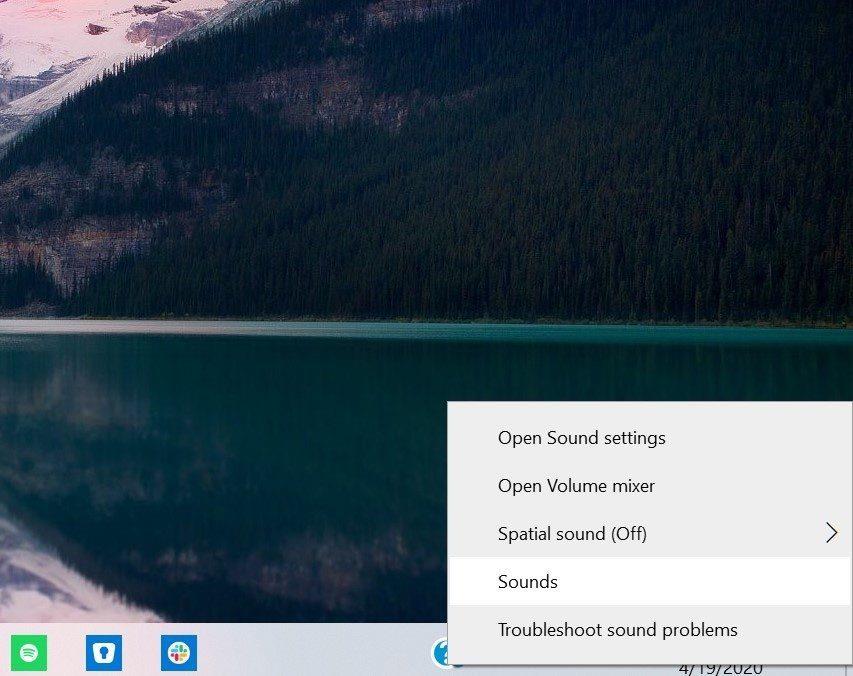
Pasul 3: Faceți dublu clic pe Microphone Array implicit.
Pasul 4: Se va deschide proprietățile Microphone Array. Acum, accesați meniul Avansat.
Pasul 5: În modul Exclusiv, pornirea permite aplicațiilor să preia controlul exclusiv asupra acestui dispozitiv.
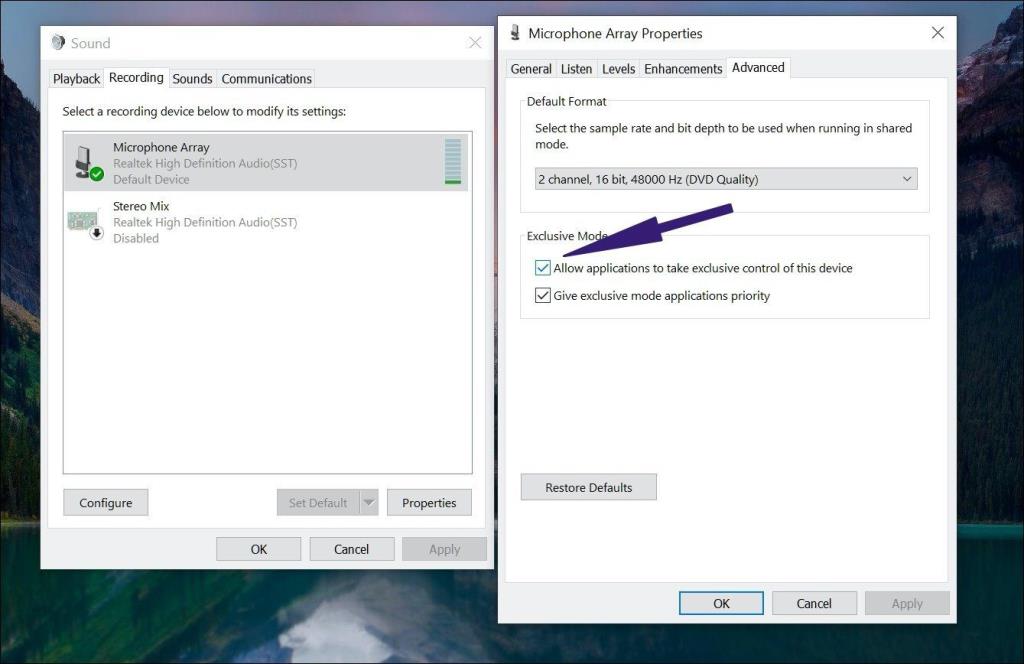
Pasul 6: Selectați Aplicați, apăsați OK. Acum verificați dacă audio Skype a început să funcționeze sau nu.
Reinstalați driverele audio
Problemele Skype Audio se pot datora driverelor audio învechite sau corupte pe Windows 10 . Puteți să le dezinstalați și să le reinstalați pentru a remedia problema.
Faceți clic dreapta pe butonul Windows și deschideți managerul de dispozitive. Aici veți vedea toate driverele esențiale pentru PC-ul cu Windows 10. Accesați Controlere de sunet, video și joc și faceți clic dreapta pe el.
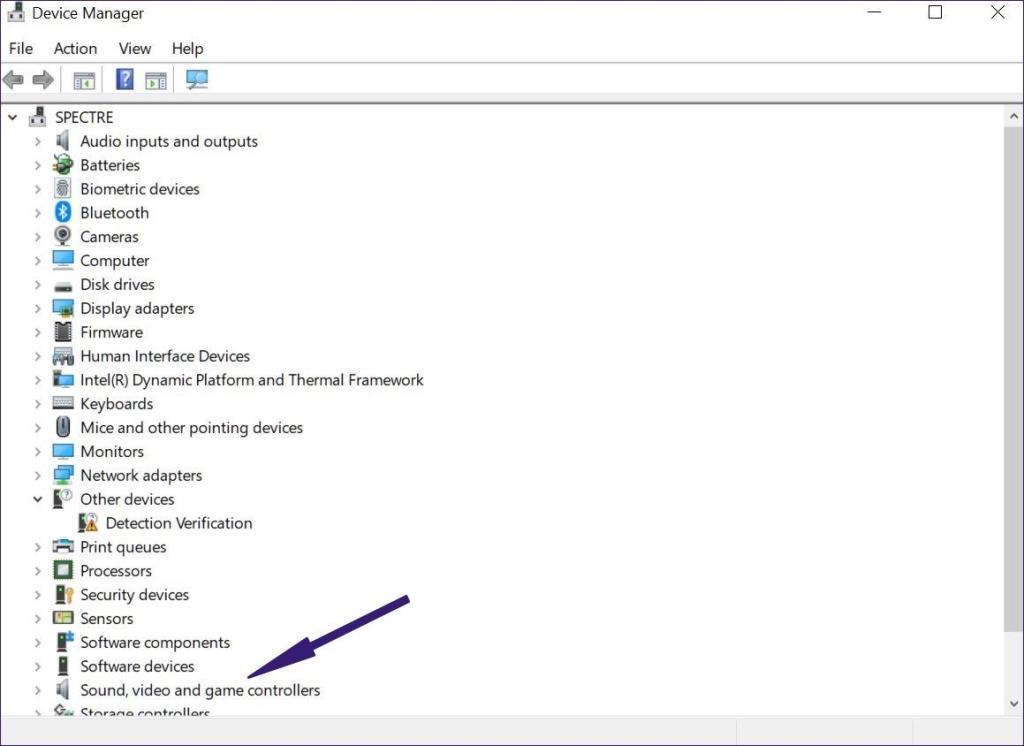
Dezinstalați driverele și reporniți computerul, iar sistemul va instala driverele din nou. Acum, puteți deschide Skype pentru a verifica sunetul.
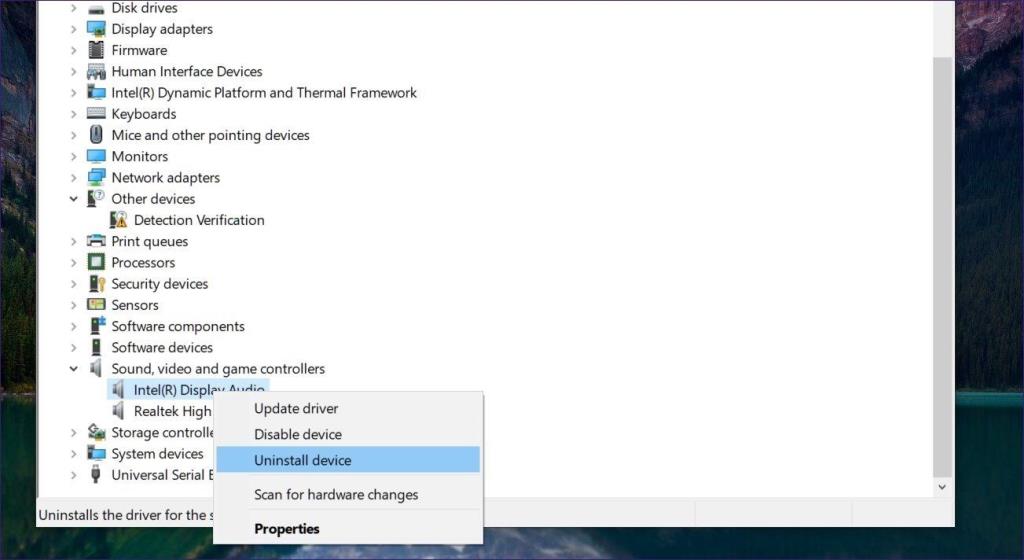
Schimbați dispozitivul audio implicit
Pasul 1: Din bara de pe desktop, faceți clic dreapta pe pictograma difuzoarelor și accesați sunet.
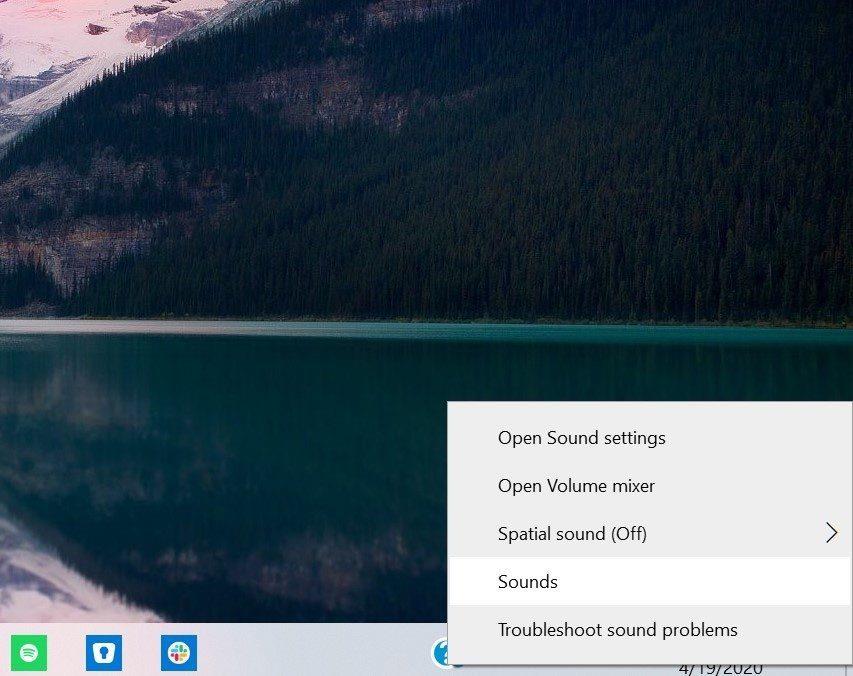
Pasul 2: Din meniu, accesați opțiunea de redare.
Pasul 3: Aici veți găsi lista de accesorii pentru difuzoare terță parte conectate în prezent la computerul dvs. Windows.
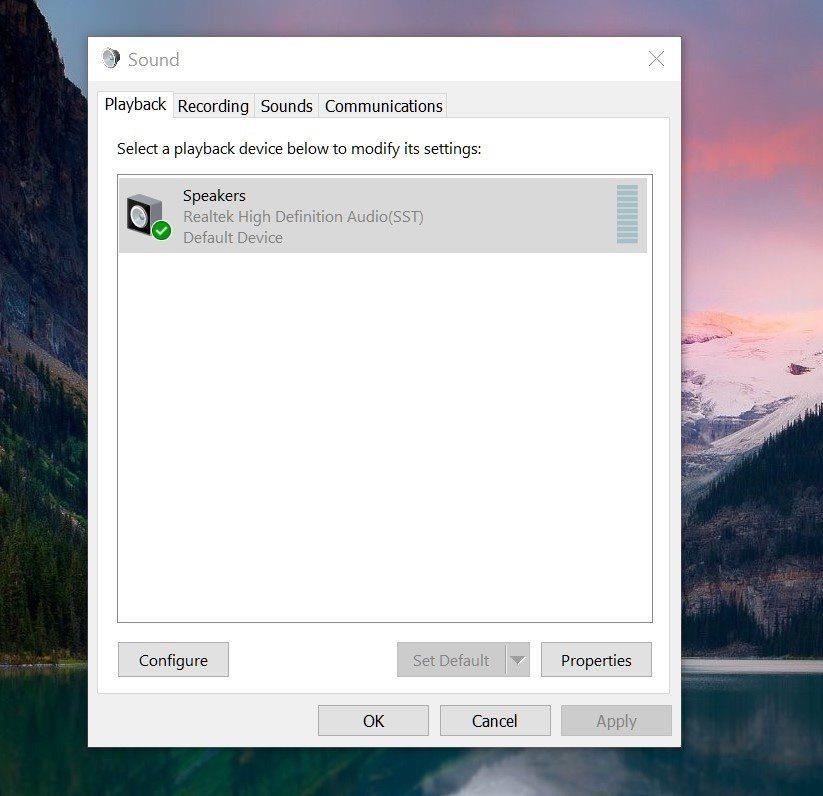
Pasul 4: Faceți dublu clic pe opțiunea relevantă și setați-o ca implicită.
Verificați puterea conexiunii la internet
Dacă conexiunea la internet este lentă acasă, este posibil să vă confruntați cu sunet perturbat cu apelurile Skype. Skype reduce experiența audio ori de câte ori detectează conexiunea lentă la internet pentru a menține apelurile.
Poate doriți să verificați viteza internetului folosind servicii precum Fast.com sau Speedtest . Poate doriți să luați în considerare trecerea la o conexiune prin cablu pentru o experiență îmbunătățită.
Închideți filele browserului și alte aplicații
În unele situații, filele deschise sau aplicația terță parte pot folosi funcțiile Audio de pe dispozitiv. În astfel de cazuri, sunetul Skype nu va funcționa pentru dvs. Ar trebui să vă gândiți să închideți filele irelevante din browser și să închideți aplicațiile de pe dispozitivul Windows 10.
Este timpul să efectuați câteva apeluri Skype
Urmați pașii de mai sus și puteți remedia cu ușurință problema audio Skype pe Windows 10. Care opțiune a rezolvat problema audio Skype pentru dvs.? Sun off în secțiunea de comentarii de mai jos.
Următorul următor: Skype este o încântare de utilizat cu comenzile rapide de la tastatură. Citiți postarea de mai jos pentru a găsi cele mai bune comenzi rapide de la tastatură Skype pe Windows și Mac.
Aflați metode eficiente pentru a rezolva problema frustrantă a ecranului de încărcare infinit Skyrims, asigurând o experiență de joc mai fluidă și neîntreruptă.
Nu pot lucra brusc cu ecranul meu tactil pentru reclamație HID. Nu știu ce mi-a lovit computerul. Dacă ești tu, iată câteva remedieri.
Citiți acest ghid complet pentru a afla despre modalități utile de a înregistra seminarii web live pe computer. Am împărtășit cel mai bun software de înregistrare a webinarului și instrumente de înregistrare a ecranului superior și de captură video pentru Windows 10, 8, 7.
Ați făcut clic accidental pe butonul de încredere din fereastra pop-up care apare după conectarea iPhone-ului la un computer? Doriți să nu aveți încredere în acel computer? Apoi, parcurgeți articolul pentru a afla cum să nu aveți încredere în computerele pe care le-ați conectat anterior la iPhone.
Vrei să știi cum poți reda în flux Aquaman chiar dacă nu este disponibil în țara ta pentru streaming? Citiți mai departe și până la sfârșitul postării, vă veți putea bucura de Aquaman.
Aflați cum să salvați cu ușurință o pagină web ca PDF și să descoperiți diverse metode și instrumente pentru conversia conținutului web în fișiere PDF portabile pentru acces offline și partajare.
Adăugați note la documentele dvs. PDF - Acest ghid cuprinzător vă va ajuta să adăugați note la un document PDF cu diferite metode.
Acest blog va ajuta utilizatorii să descarce, să instaleze și să actualizeze driverul Logitech G510 pentru a se asigura că pot utiliza pe deplin funcțiile acestei tastaturi Logitech.
Explorați pașii de depanare și metodele dovedite pentru a rezolva problemele întârziate în Rainbow Six Siege, asigurând o experiență de joc mai fluidă și mai plăcută
Acest blog îi va ajuta pe jucători să schimbe regiuni în League of Legends și să joace din diferite regiuni de pe tot globul.








